Adobe Flash正在消失。谷歌又用Chrome76给自己的棺材钉上了钉子,默认情况下,Chrome76会屏蔽网站上所有的Flash内容。如果你还在使用Flash,你可以暂时重新启用它--但是Chrome让它变得很烦人。
Flash将在2020年底消失
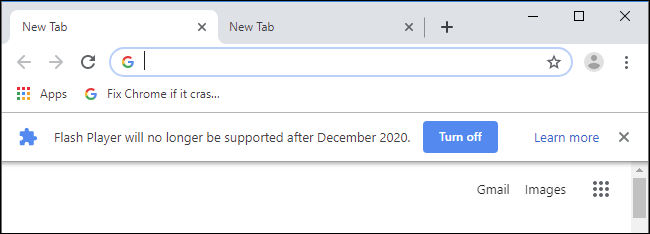
Flash还没有完全消失--现在还没有。取而代之的是,Chrome在默认情况下会阻止Flash,并显示消息“Flash已在此页面上被阻止”。如果你在Chrome中重新启用Flash,你会看到一条消息,上面写着“2020年12月以后将不再支持Flash Player”,还有一个关闭Flash的按钮。
正如谷歌解释的那样,当2020年新年前夕球落下时,倒计时也将倒计时到Flash的结束。
这不仅仅是谷歌Chrome的事情。Adobe还将在2020年底结束对Flash的支持。Mozilla更加激进--它将在2020年初完全取消对Flash的支持。
如果你使用Flash,在它消失之前,你还有将近一年半的时间。Chrome越来越咄咄逼人的举动被认为是为了鼓励网站在仍有充足时间的情况下远离Flash。
如何在网站上运行Flash
当你访问使用Flash的网站时,你会在Chrome的Omnibox或地址栏的右侧看到一条“插件被阻止”的消息。
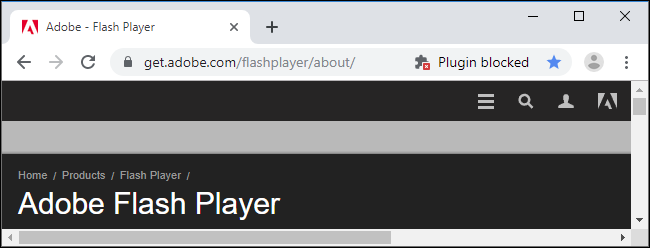
要为站点启用Flash,请单击Omnibox(地址栏)左侧的锁定图标,单击“Flash”框,然后单击“允许”。
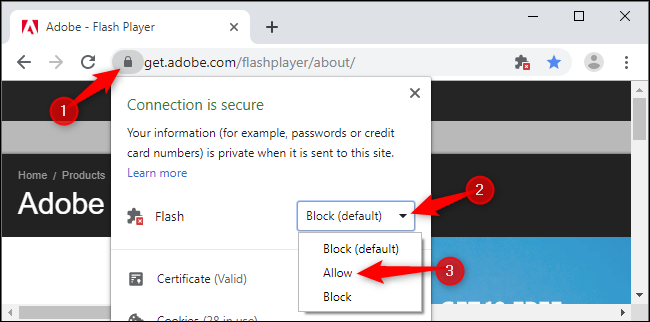
Chrome会提示你重新加载页面--点击“重新加载”。
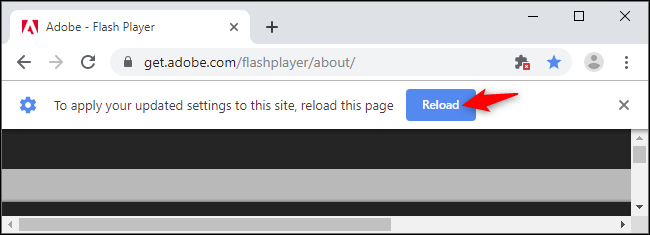
即使在您重新加载页面之后,也不会加载任何Flash内容-您必须单击它才能加载它。
要运行单个Flash对象,请单击其播放按钮。要运行页面上的所有Flash对象--包括任何在后台运行的隐藏Flash对象--单击Omnibox右侧的阻塞插件图标,然后单击“这次运行Flash”。
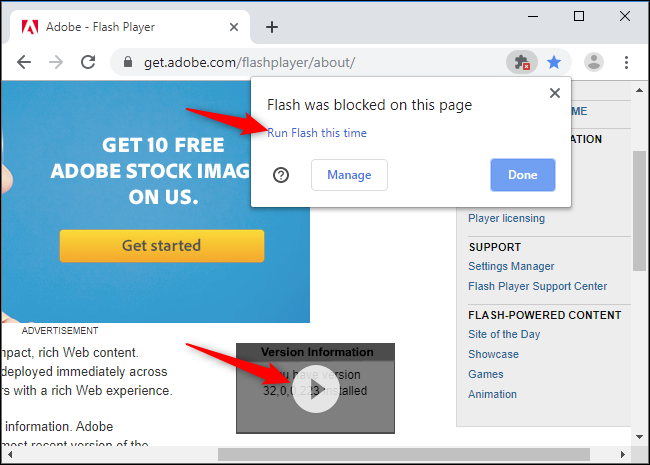
只要你允许网站使用Flash,它就会被添加到允许列表中--点击被屏蔽的插件图标,然后点击“管理”来查看它。或者,您也可以访问Chrome://settings/content/flash查看它。
这里有个坏消息:每当你重启浏览器时,Chrome都会删除这个列表。如果您经常在某个网站上使用Flash,您将不得不重复此操作。谷歌非常希望Chrome用户停止使用Flash,所以它故意让Flash过程变得烦人。
如何启用即点即用Flash
您可以将Chrome设置为在显示Flash内容之前询问,而不是Chrome自动阻止所有网站上的Flash。(不,不能再让Chrome自动播放Flash了。)
与上面的首选项不同,Chrome会记住这个设置。不过,每次您重新打开浏览器时,它都会显示一个“2020年12月以后将不再支持Flash Player”的横幅。如果不禁用Flash,则无法禁用此消息。
当Flash被屏蔽时,点击Chrome的Omnibox中被屏蔽的插件图标,然后点击“管理”。这会将您带到Flash设置页面,您也可以从设置>高级>隐私与安全>站点设置>Flash访问该页面。
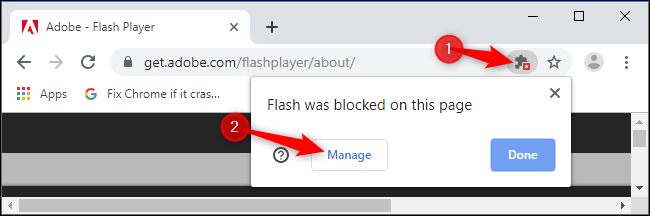
单击此处切换将Chrome设置为“先询问”,而不是默认的“阻止网站运行Flash(推荐)”。
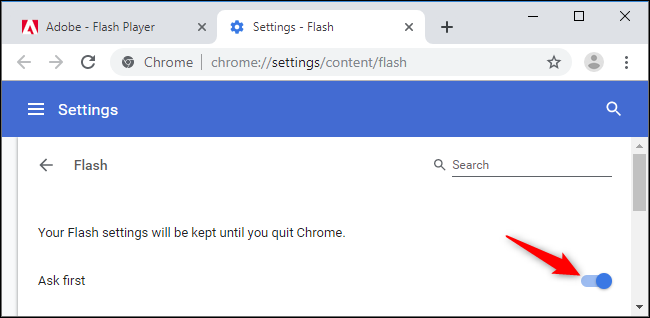
现在,当您使用Flash访问网站时,您可以单击网页上的Flash对象,然后单击“允许”来查看它。

之后,您仍然需要单击才能播放Flash内容。不过,这比点击锁定图标打开网站的设置菜单要简单一些。
当然,Flash不会在2020年底完全消失。旧版浏览器(如Internet Explorer)仍将支持旧版本的Flash插件。如果您确实需要,应该可以运行Flash内容,但是插件将不再使用安全修复进行更新。